訪問して頂きありがとうございます。まさふくろーです。
この記事では、アーチェリーの的のような図表を作成する方法をご紹介します。
アーチェリーの的のような図表を作成する
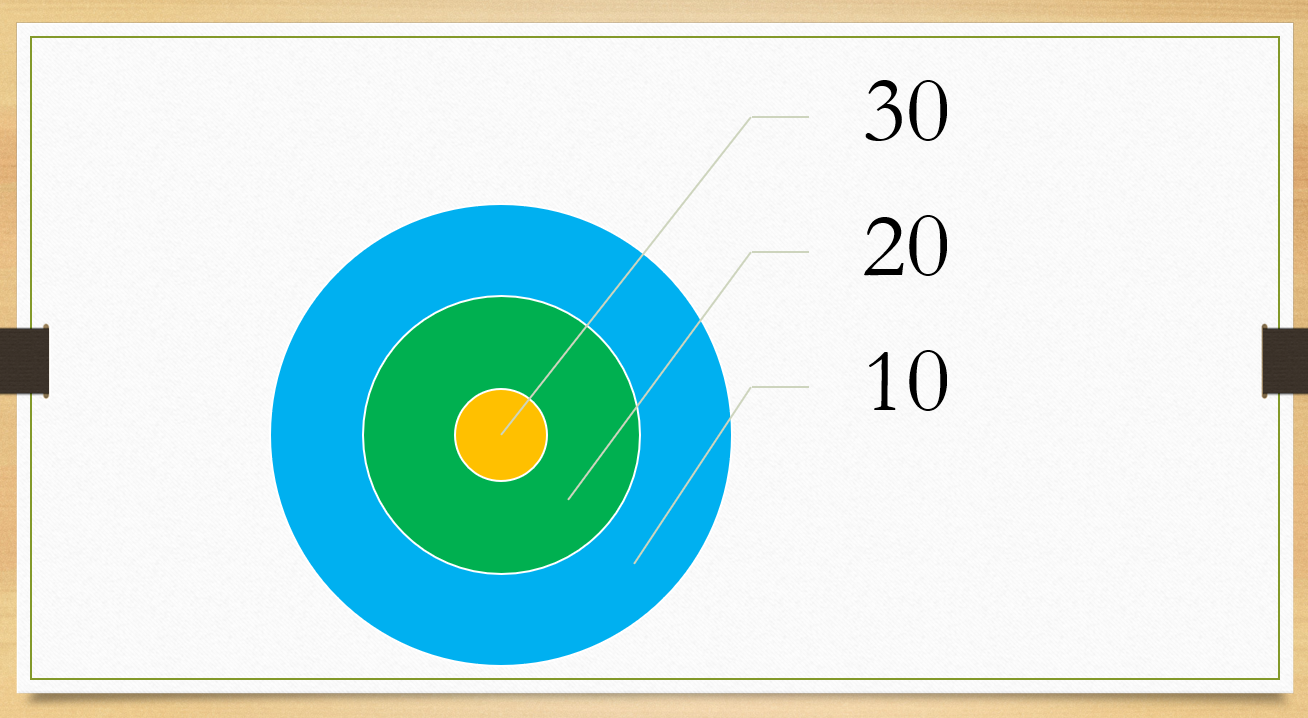
手順
おおまかな流れ
Step.1SmartArtグラフィックの挿入Step.2テキストに文字を入力Step.3ターゲット型の図の色を変更
詳細
Step.1 SmartArtグラフィックの挿入
①「挿入」タブをクリック⇒②《図》グループの「SmartArt」をクリックします。
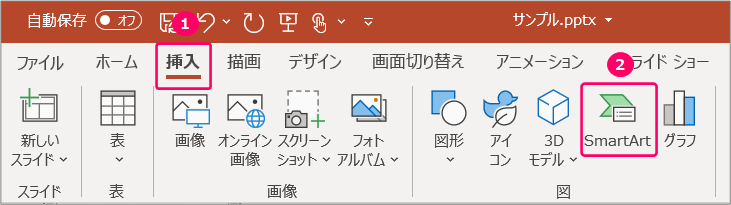
①「集合関係」を選択⇒②「ターゲット」を選択⇒③「OK」をクリックします。
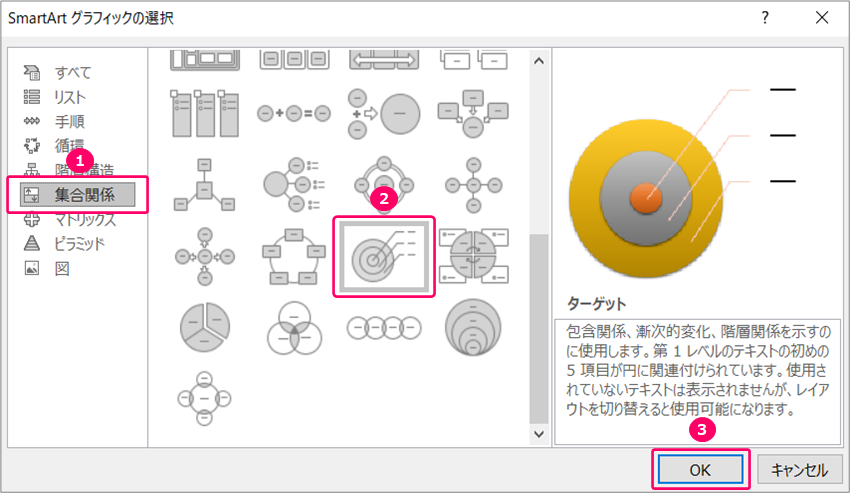
すると、スライド上にターゲットのテンプレートが挿入されます。
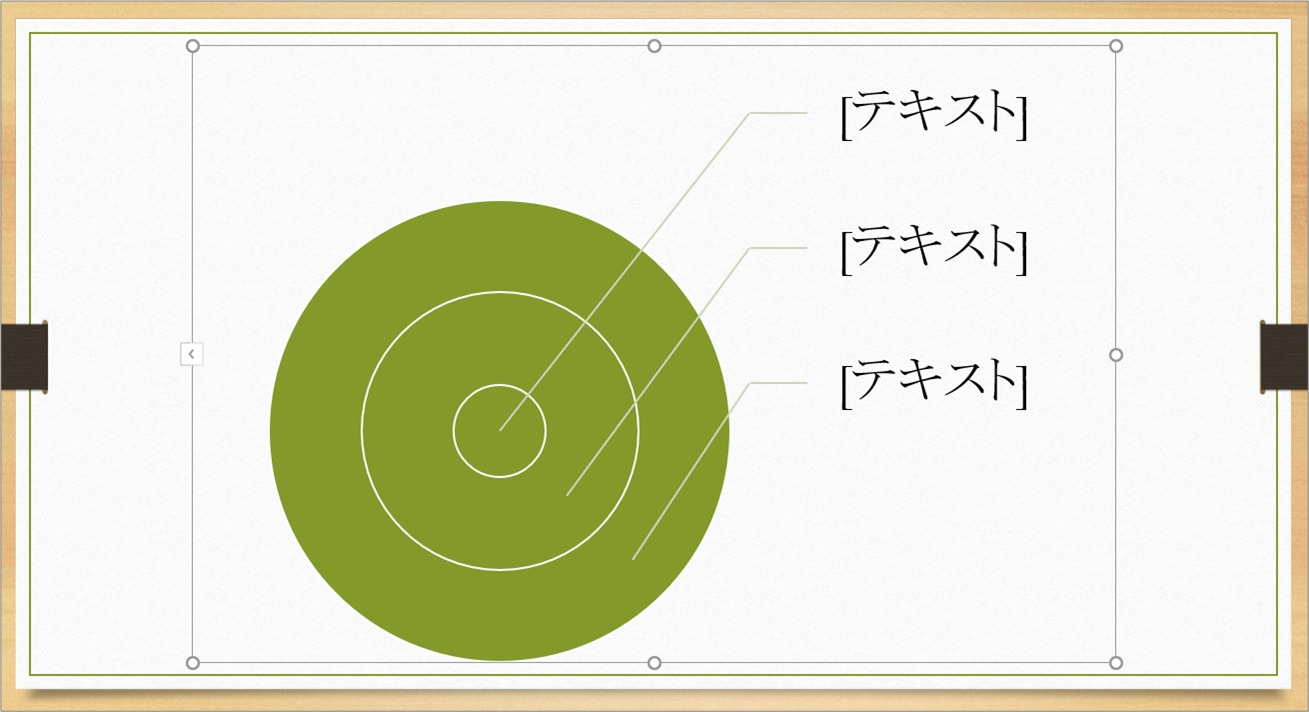
Step.2 テキストに文字を入力
テキスト部分に「30」「20」「10」と入力します。
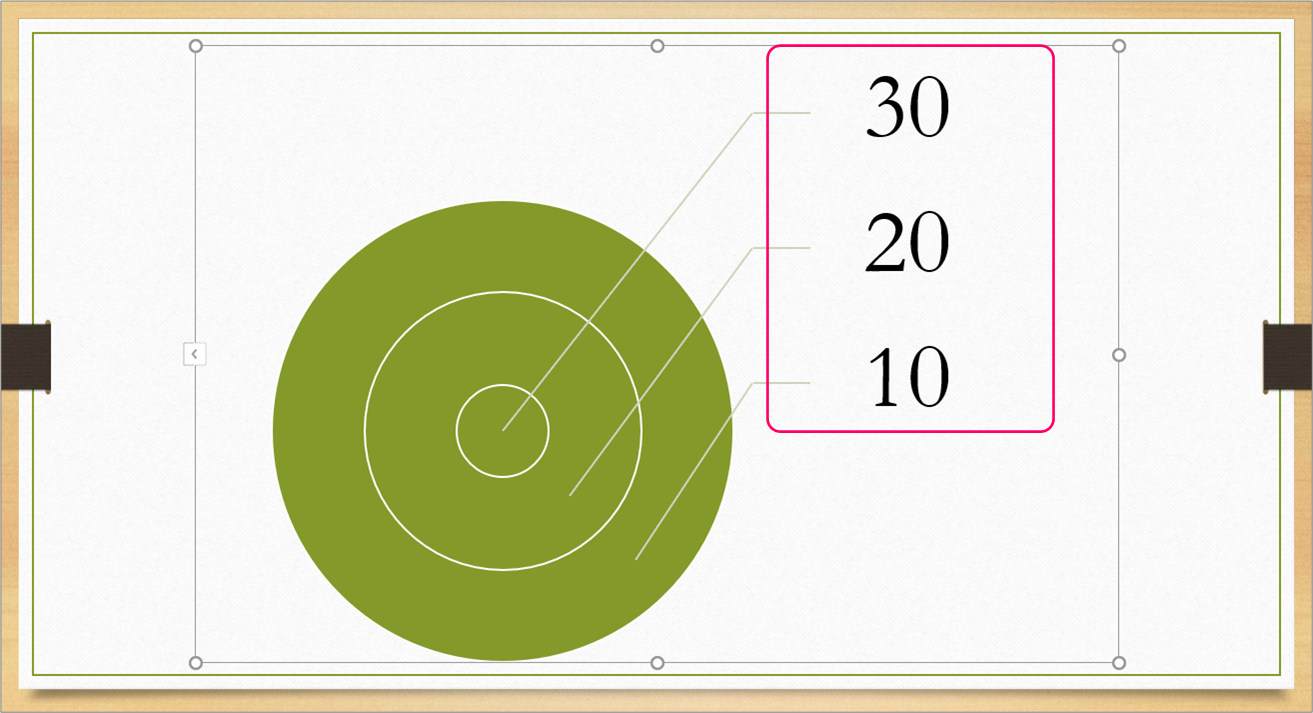
Step.3 ターゲット型の図の色を変更
「30」の図形をクリックして、選択します。
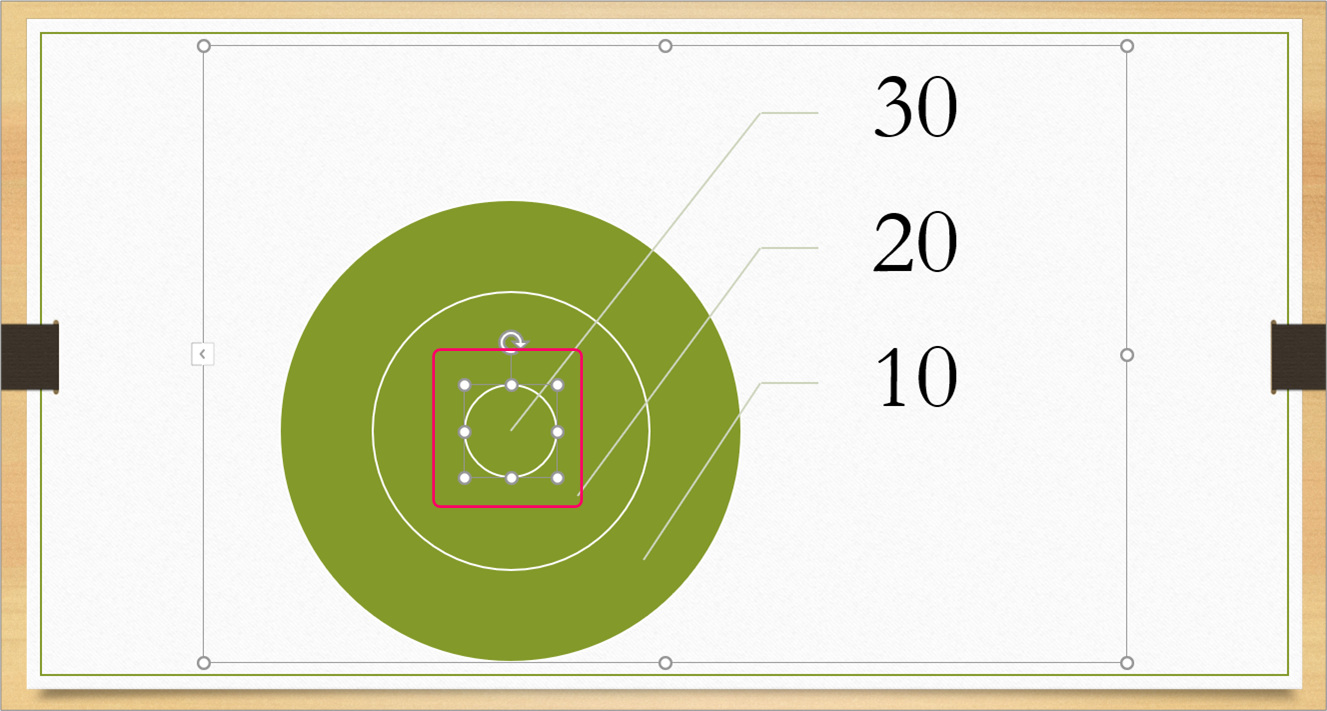
①「書式」タブをクリック⇒②《図形のスタイル》グループの「図形の塗りつぶし」を選択します。
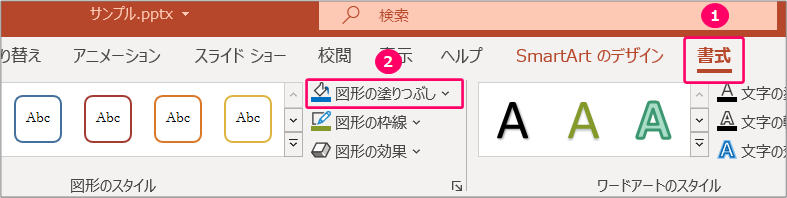
カラーパレットから、「黄色」を選択します。

同じ要領で、「緑」「水色」を選択し、完成です。
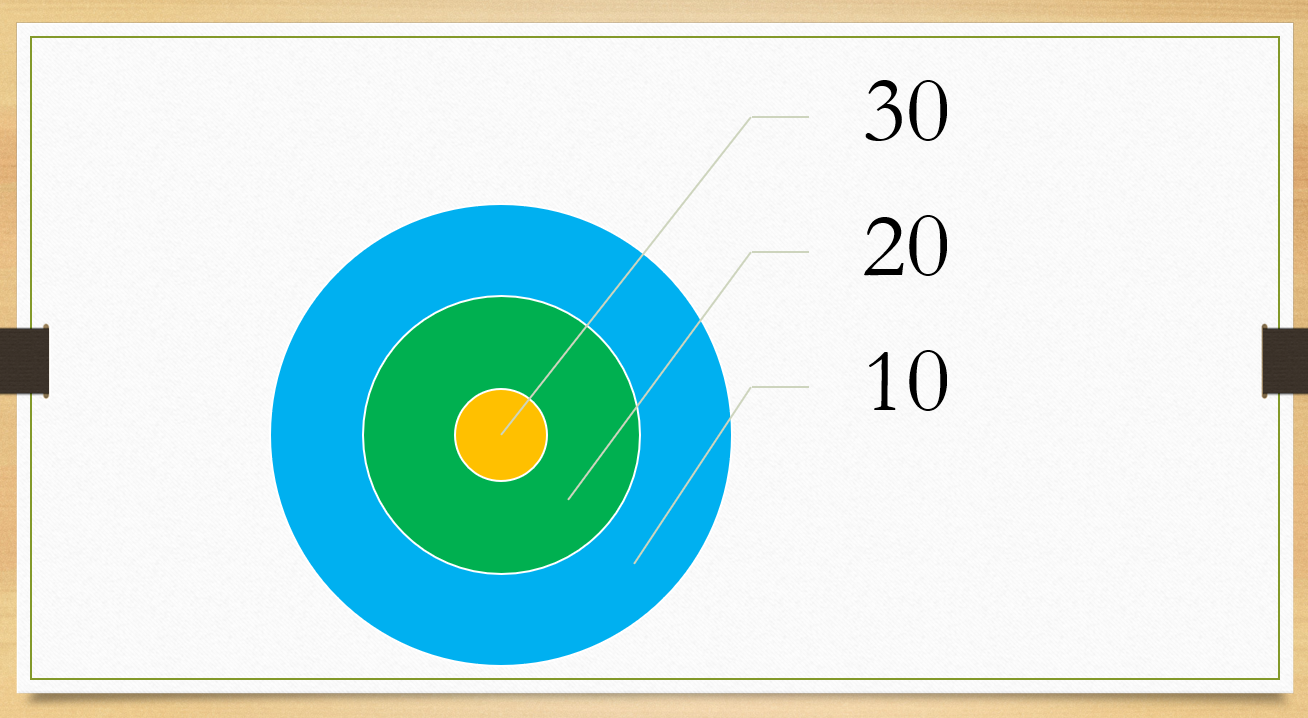
関連記事
最後まで読んでいただき、ありがとうございました!
本のまとめ記事はこちら


